如何解决桌面没有图标问题
来源:www.laobaicai.net 发布时间:2015-11-30 09:04
有不少用户都遇到过电脑桌面突然什么都没有了,或者在电脑开机后,桌面什么快捷方式都没有显示,但任务栏是正常的,也有的连任务栏都没有了,不管等都多久桌面都是空白,遇到这种情况要怎么办呢?下面就一起来看看解决桌面没有图标的两种方法。
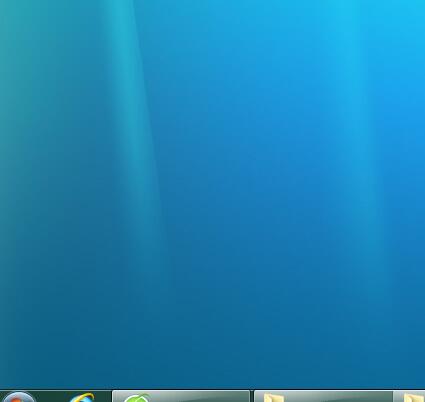
方法一 、
在桌面点击鼠标右键,选择“查看”,点击“显示桌面图标”即可。如下图所示
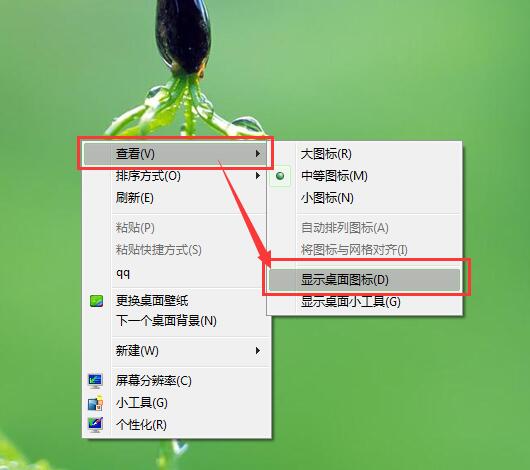
方法二、
1、按ctrl+alt+delete组合快捷键,打开任务管理器,在“进程”选项卡中找到“explorer.exe”选中然后点击“结束进程”。如下图所示
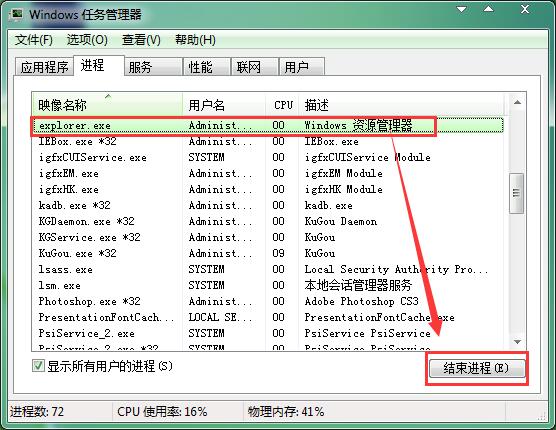
2、点击任务管理器左上角的文件,选择“新建任务(运行)”。如下图所示
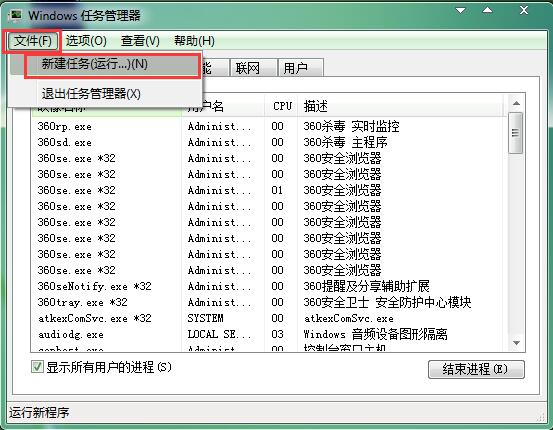
3、在弹窗中输入“explorer.exe”回车确认即可。如下图所示
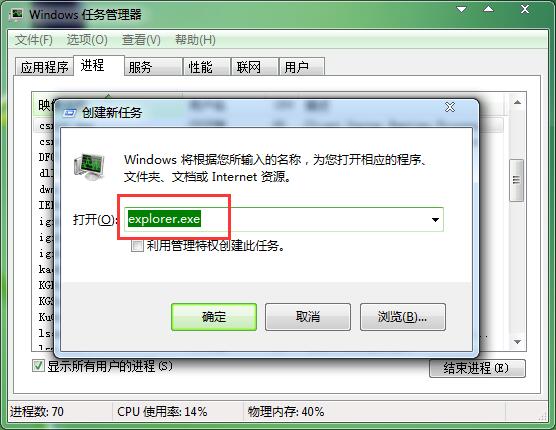
通过以上操作即可让桌面正常显示图标,有遇到开机电脑桌面没有图标的用户可以上将两种方法都操作一遍看看,希望以上的方法可以给大家带来更多帮助。
上一篇:电脑快速开启夜间模式的方法
推荐阅读
"win10系统亮度调节无效解决方法介绍"
- win10系统没有亮度调节解决方法介绍 2022-08-07
- win10系统关闭windows安全警报操作方法介绍 2022-08-06
- win10系统无法取消屏保解决方法介绍 2022-08-05
- win10系统创建家庭组操作方法介绍 2022-08-03
win10系统音频服务未响应解决方法介绍
- win10系统卸载语言包操作方法介绍 2022-08-01
- win10怎么还原系统 2022-07-31
- win10系统蓝屏代码0x00000001解决方法介绍 2022-07-31
- win10系统安装蓝牙驱动操作方法介绍 2022-07-29
老白菜下载
更多-
 老白菜怎样一键制作u盘启动盘
老白菜怎样一键制作u盘启动盘软件大小:358 MB
-
 老白菜超级u盘启动制作工具UEFI版7.3下载
老白菜超级u盘启动制作工具UEFI版7.3下载软件大小:490 MB
-
 老白菜一键u盘装ghost XP系统详细图文教程
老白菜一键u盘装ghost XP系统详细图文教程软件大小:358 MB
-
 老白菜装机工具在线安装工具下载
老白菜装机工具在线安装工具下载软件大小:3.03 MB










